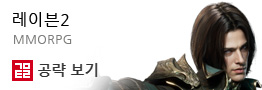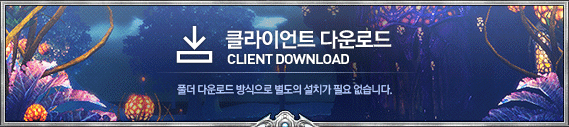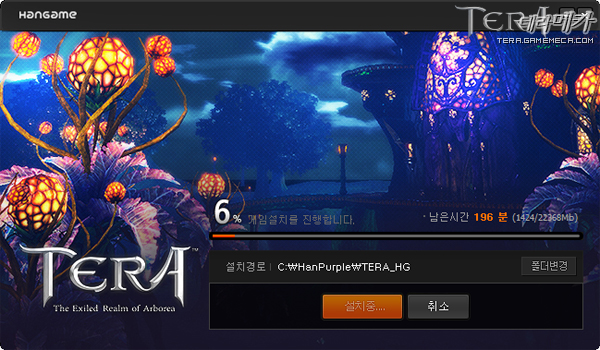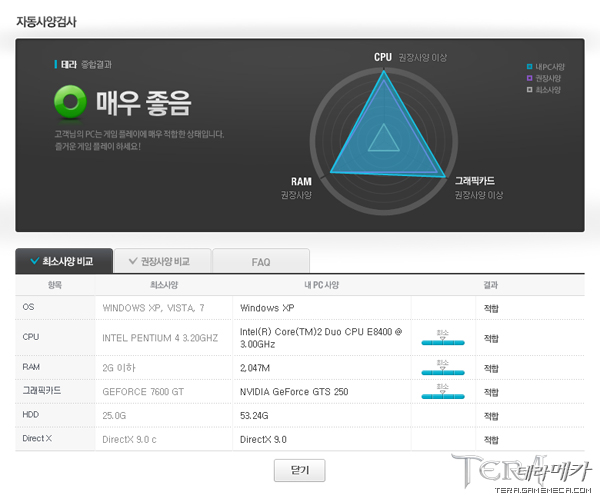| [테라> 가이드] 테라가 오픈베타 일정에 앞서 클라이언트 사전 다운로드를 시작 했습니다. 해당 클라이언트는 30일날 시작되는 캐릭터 사전 선택 서비스에 참여하기 위해 필요하며 이는 추후 오픈베타 때도 사용 가능한 클라이언트 입니다. 미리 설치해두면 오픈 당일 설치하는 불편함을 최소화할 수 있어 유저 여러분들에게 막힘 없는 진행을 위해 간단한 가이드를 준비 했습니다.
테라의 오픈베타 클라이언트를 설치하기 위해선 몇가지 준비가 필요합니다. 1.기존
클로즈 베타 때 설치된 클라이언트가 있을 경우 이를 삭제 후 신규 클라이언트를
설치해야 됩니다. 그리고 이번부터 `폴더 다운로드` 방식으로 변경되 별도의 설치과정 없이 다운로드 만으로도 쉽고 빠른 설치가 가능해졌습니다. 또한, 테라 폴더를 통째로 복사해 다른 컴퓨터에 붙여넣는 것 만으로도 쉽게 테라의 플레이를 즐길 수 있으니 용량이 너무 크다고 걱정하지 마세요^^ 위의
[클라이언트
다운로드] 이미지를 누르면 다운로드 프로그램이 실행되며
테라는
아래 표에 나와 있는 권장사양을 요구하며, 자신의 컴퓨터의 사양이 어떻게
되는지 모르는 유저를 위해 [자동사양검사]를 지원하고
있습니다. [자동사양검사]를
페이지에서 ActiveX설치 후 종합 결과와 사양비교를 통해
내 컴퓨터가 테라를 플레이하는데 적합한지도 알려주니 참 편리하더군요.
만약
클라이언트
다운로드 및 설치 도중 오류가 생겼다면, 아래 표로 정리된 공식
대처법을 시도해보세요.
글: 게임메카 김문수 기자 (보이저, redsala85@gamemeca.com) |
| 일 | 월 | 화 | 수 | 목 | 금 | 토 |
|---|